4.2 POS bearbeiten
Unterschiedliche Bildaufnahmegeräte können POS-Daten (Positioning and Orientation System) in unterschiedlichen Formaten und mit unterschiedlichen Parametern liefern. Die Software bietet Benutzern entsprechende Funktionen zum Bearbeiten von POS-Daten.
POS-Bearbeitungsfenster öffnen
Klicken Sie auf die Schaltfläche "POS bearbeiten" über der Kameraliste, um das POS-Bearbeitungsfenster zu öffnen.
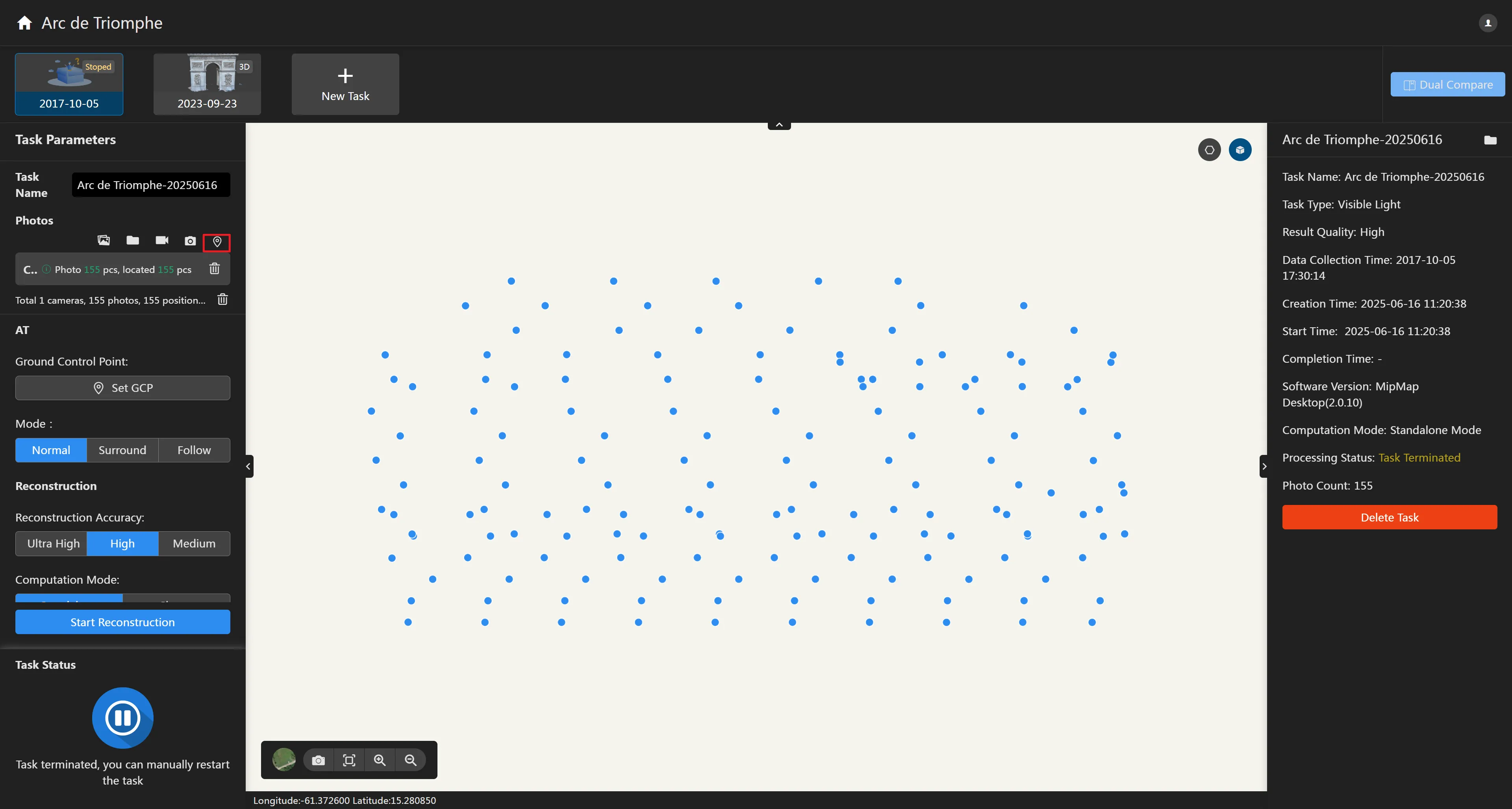
Das POS-Bearbeitungsfenster bietet Benutzern Funktionen wie das Importieren externer POS-Dateien, das Bearbeiten von POS-Koordinatensystemen und das Einstellen der POS-Genauigkeit.
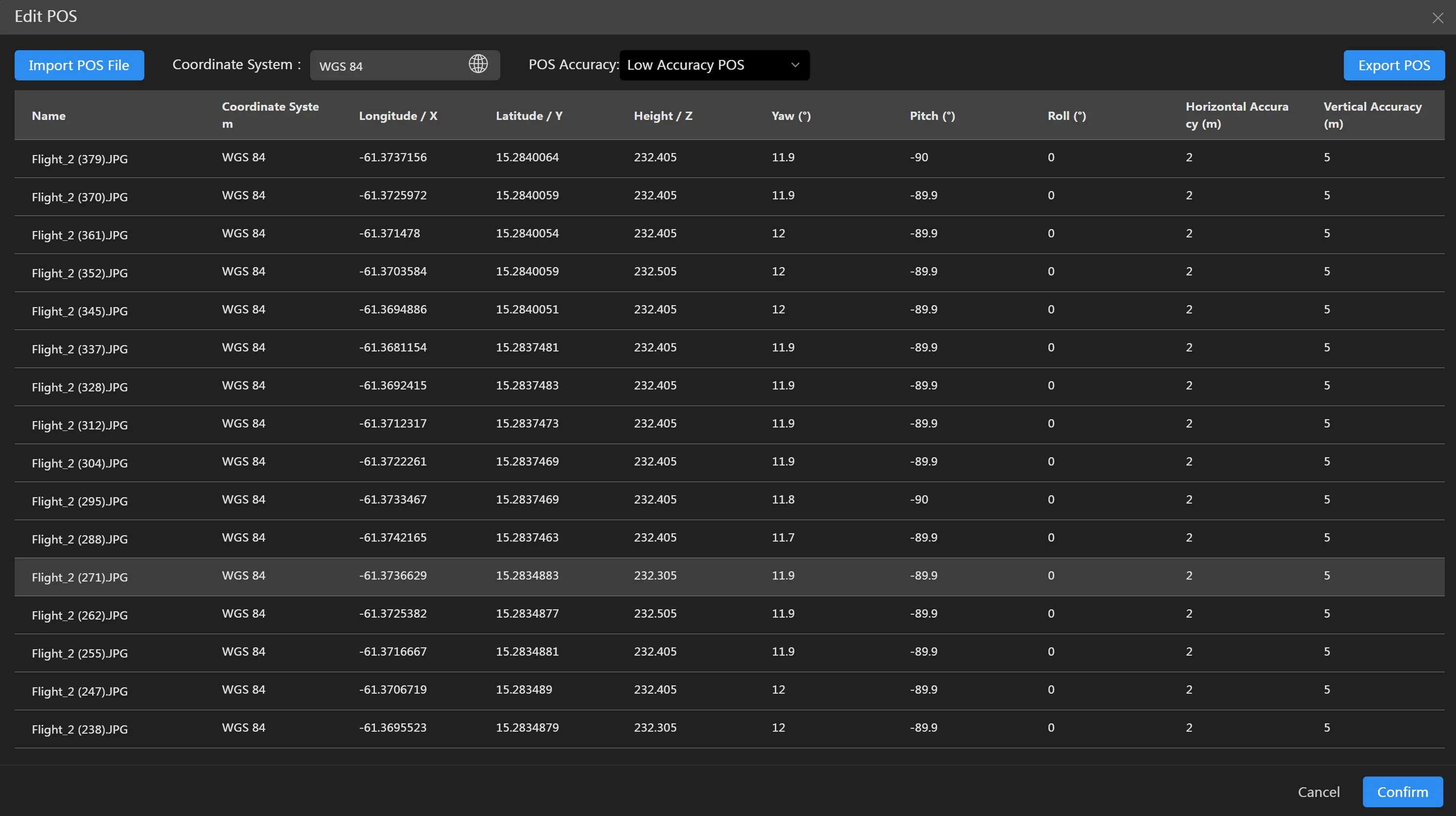
Externer POS-Import
Unter normalen Umständen liest die Software nach dem Importieren von Fotos automatisch die Positionsinformationen aus den Fotos. Wenn die Fotos keine Positionsinformationen enthalten oder die Informationen ungenau sind, können Sie die Positionsinformationen für die Fotos auch manuell importieren.
Klicken Sie auf die Schaltfläche POS-Datei importieren , öffnen Sie das Dateiauswahl-Dialogfeld und wählen Sie die zu importierende POS-Datei aus. Es unterstützt Textdateien in den Formaten txt, text, csv und verschiedene Trennzeichen (Komma, Semikolon, Leerzeichen, Tabulator usw.).
Nach Auswahl der zu importierenden POS-Datei ordnet die Software die POS-Datei automatisch nach dem Trennzeichen in Zeilen und Spalten an und zeigt sie im Fenster an.
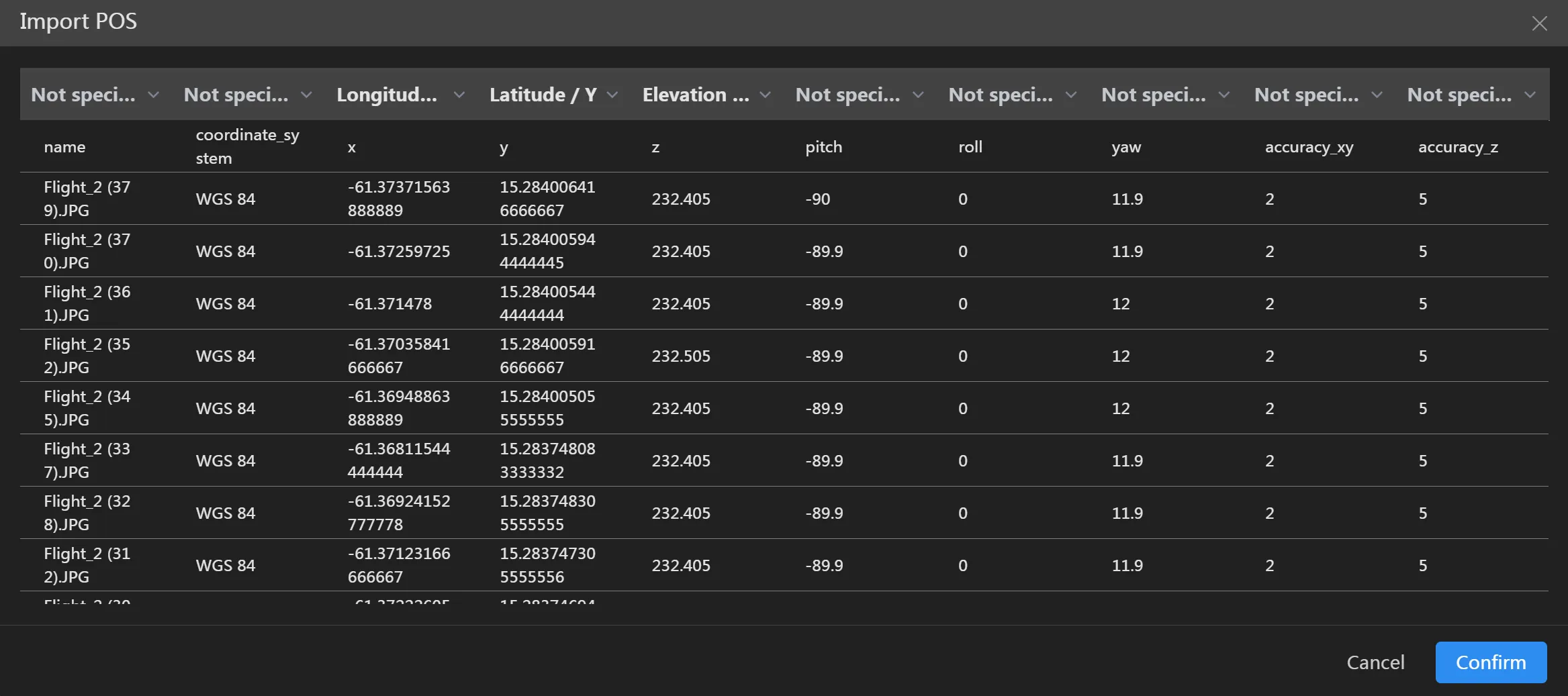
Die Software unterstützt drei Arten von POS-Dateien: ohne Lagenwinkel, Lagenwinkel im YPR-Rotationssystem und Lagenwinkel im OPK-Rotationssystem. Wählen Sie das Lagenwinkelformat aus, klicken Sie auf das Dropdown-Feld über jeder Spalte, wählen Sie die Feldinformationen für die Daten dieser Spalte aus und importieren Sie dann die POS-Datei. Bei der Auswahl von "ohne Lagenwinkel" müssen Sie 4 Felder auswählen, darunter: Name, Längengrad/X, Breitengrad/Y, Höhe/Z. Bei der Auswahl des YPR-Rotationssystems müssen Sie 7 Felder auswählen, darunter: Name, Längengrad/X, Breitengrad/Y, Höhe/Z, Gier, Nick, Roll. Bei der Auswahl des OPK-Rotationssystems müssen Sie 7 Felder auswählen, darunter: Name, Längengrad/X, Breitengrad/Y, Höhe/Z, Lagenwinkel/Omega, Lagenwinkel/Phi, Lagenwinkel/Kappa.
Koordinatensystem einstellen
Das Standardkoordinatensystem ist WGS84. Wenn Ihre POS-Datei nicht in diesem Koordinatensystem vorliegt, können Sie auf das Eingabefeld klicken, um das "Koordinatensystem-Auswahlfenster" zu öffnen und das richtige Koordinatensystem auszuwählen. Die Software unterstützt geografische Koordinatensysteme, projizierte Koordinatensysteme, geozentrische Koordinatensysteme und lokale Koordinatensysteme. Sie können auch ein Höhensystem auswählen, das geodätische Höhe, das 1985 National Vertical Datum und benutzerdefinierte Geoid-Undulationen unterstützt.
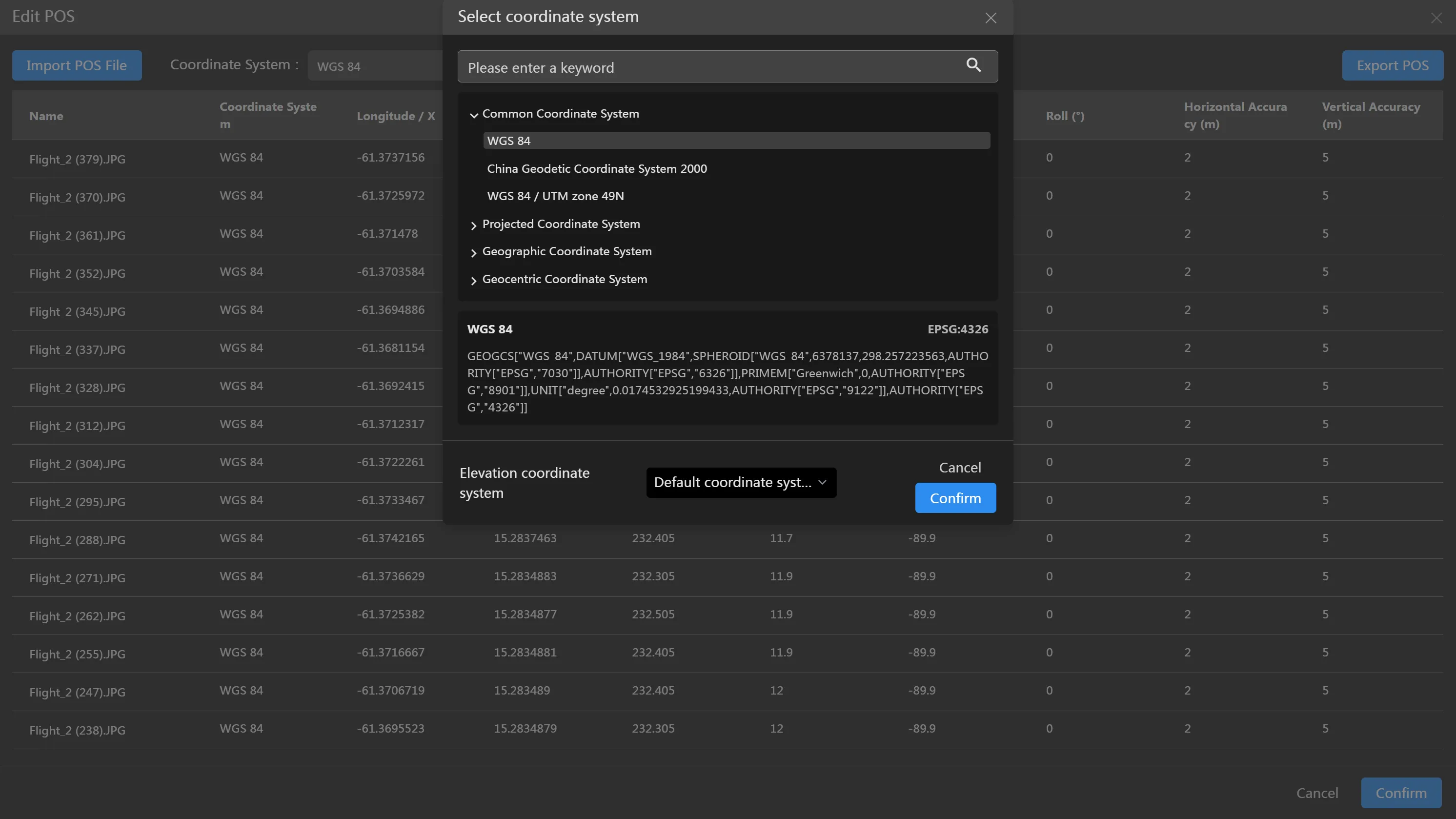
Klicken Sie auf die Schaltfläche für benutzerdefinierte Geoid-Undulationen, wählen Sie eine Geoid-Undulationsdatei im tif-Format zum Importieren in die Software aus und speichern Sie sie als benutzerdefiniertes Höhensystem.
Koordinatengenauigkeit auswählen
Klicken Sie auf das Dropdown-Feld für die Koordinatengenauigkeit , um die POS-Genauigkeit auszuwählen. Die Software verfügt über drei integrierte Koordinatengenauigkeiten: Hochpräzise POS (RTK), Normalpräzise POS, Geringpräzise POS. Wählen Sie im Allgemeinen nur die Option Hochpräzise POS (RTK), wenn bestätigt wird, dass die POS unter guten RTK-Signalbedingungen erhalten wurde.
Import bestätigen
Klicken Sie auf die Schaltfläche "OK", um die eingestellten Positionsinformationen zu importieren. Die Software gleicht sie basierend auf den eingestellten Feldern automatisch mit den Fotos ab. Wenn Ihre Fotos mehrere POS-Dateien enthalten, können Sie die ersten vier Schritte wiederholen, um sie nacheinander zu importieren.